Démarrage rapide
Avant de commencer, vous devez télécharger Marv et l'installer.
Installer l'overlay dans OBS
Pour pouvoir afficher vos animations sur votre live vous devez ajouter une source navigateur dans OBS avec l'adresse de l'overlay de Marv.
Pour ajouter une source navigateur, Ouvrez OBS, cliquez sur le petit plus en bas a gauche de la liste de vos scènes.
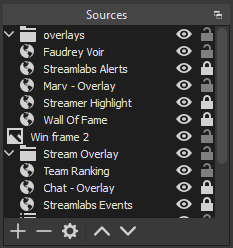
Créer une nouvelle source navigateur et nomez la comme vous le désirez.
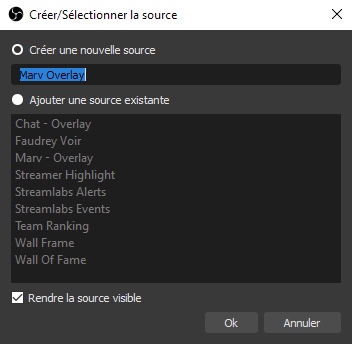
Dans le champ URL, entrez l'adresse suivante: http://localhost:4242/overlay
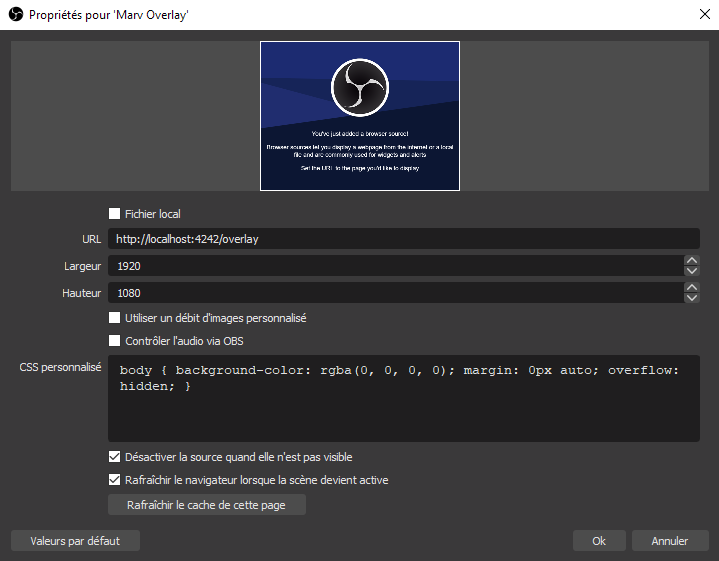
Il faut également cocher les deux cases:
[✔] Désactiver la source quand elle n'est pas visible.
[✔] Rafraîchir le navigateur lorsque la scène devient active.
Installer OBS Websocket
Si vous voulez contrôler OBS avec Marv (changement de scène, mute, etc…), vous devez installer OBS Websocket.
Téléchargement: Windows | Linux | macOS
Pour configurer le plugin websocket dans obs : aller dans outils => paramètres du serveur Websockets.
Si vous n''avez pas paramétré de mot de passe pendant l'installation du plugin Websockets, pensez à déselectionner activer l'authentification dans les paramètres du serveur websockets.
Recommandations
Démarer Marv avant de démarrer OBS.
Dans le cas contraire, le message d'erreur suivant peut apparaitre.

Pour reconnecter l'overlay, désactivez et réactivez la visibilité de la source.
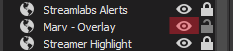
Noubliez pas de vous connecter à Twitch dans Marv
C'est indispensable pour avoir accès à certains fonctionnalités (chat, commandes, etc).